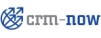
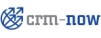 |
Dieses Beispiel soll zeigen, wie der Zugang zu bestimmten Daten dadurch kontrolliert werden kann, indem man die Bildung von Gruppen mit Globaler Rechtevergabe kombiniert.
Es soll ein Vertriebsteam geben, wie es die Abbildung: Beispiel Vertriebsteam 2 zeigt. Der Vertriebsmanager ist der Vorgesetzte von den Personen 1-4, welche Mitglieder des Team A und B sind. Es existiert auch ein Vertriebsassistent, der die Vertriebsteams bei ihrer Arbeit unterstützt. Der Vertriebsmanager ist auch der Vorgesetzte des Vertriebsassistenten.
2.1 Einstellungen mit Gruppen
Wir nehmen an, dass die folgenden Regeln für Leads gelten sollen:
Regel 1: Person 1-4 haben die Erlaubnis, Leads zu erstellen, welche irgendeiner Person oder dem Team A oder B zugewiesen werden.
Regel 2: Person 1-4 haben Schreib- und Leserechte bezüglich aller Leads, unabhängig davon, wem sie zugewiesen sind. Dies bedeutet, dass sie auch Zugang zu den Leads des Vertriebsmanagers haben.
Regel 3: Der Vertriebsassistent hat Schreib- und Leserechte bezüglich der Leads des Team A.
Regel 4: Der Vertriebsmanager hat alle Zugangsprivilegien zu allen Leads.
Um diese Regeln umzusetzen, muss die folgende Rechteverwaltung implementiert werden:
Wir benötigen ein Profil "Vertrieb" für Person 1-4 und den Vertriebsmanager, welches alle Schreib- und Leserechte enthält. Des Weiteren brauchen wir ein Profil "Assistentenprofil" für den Vertriebsassistenten. Hier soll die Checkbox "Alle Bearbeiten" unter Übergeordnete Nutzerprivilegien sowie die Checkbox "Löschen" für das Modul Leads deaktiviert sein.
Wir benötigen eine Rolle "Vertriebsmanager" für den Vertriebsmanager, sowie eine diesem untergeordnete Rolle für die Personen 1-4 mit dem Namen "Vertriebsmitarbeiter". Beide Rollen basieren auf dem Profil "Vertrieb".
Zusätzlich brauchen wir eine weitere, dem Vertriebsmanager untergeordnete Rolle "Assistent Vertrieb" für den Vertriebsassistenten, welche auf dem Profil "Assistentenprofil" beruht.
Wir benötigen eine Gruppe Team A für die Personen 1 und 2, sowie eine Gruppe Team B für die Personen 3 und 4. Die dritte Gruppe soll "Assistent" heißen mit dem Vertriebsassistenten als einzigem Mitglied.
![[Anmerkung]](images/note.png) | Anmerkung |
|---|---|
Wie in Kapitel:Globale Rechtevergabe beschrieben wurde, ist es nicht möglich, dass die Globale Rechtevergabe dazu benutzt wird, um Daten zwischen Nutzern zu teilen. Da wir aber Globale Rechte für den Vertriebsassistenten nutzen wollen, müssen wir für diesen eine eigene Gruppe einrichten. |
Die Globalen Zugangsregeln für Leads müssen auf "Privat" gesetzt werden. Das hat zur Folge, dass Benutzer keinen Zugang zu Leads von anderen haben.
![[Wichtig]](images/important.png) | Wichtig |
|---|---|
Bitte Beachten Sie: Nach jeder Änderung der Zugangsregeln muss der [Berechnen] Button betätigt werden, um die Änderungen zu aktivieren! |
Auf Leads von Gruppe "Team A" kann von Gruppe "Team B" zugegriffen werden mit der Erlaubnis "Lesen/Schreiben".
Auf Leads von Gruppe "Team B" kann von Gruppe "Team A" zugegriffen werden mit der Erlaubnis "Lesen/Schreiben".
Auf Leads von Gruppe "Team A" kann von Gruppe "Assistent" zugegriffen werden mit der Erlaubnis "Lesen/Schreiben".
Auf Leads von Gruppe "Team A" kann von Gruppe "Team A" zugegriffen werden mit der Erlaubnis "Lesen/Schreiben".
Auf Leads von Gruppe "Team B" kann von Gruppe "Team B" zugegriffen werden mit der Erlaubnis "Lesen/Schreiben".
![[Wichtig]](images/important.png) | Wichtig |
|---|---|
Bitte Beachten Sie: Nach jeder Änderung der Zugangsregeln muss der [Berechnen] Button betätigt werden, um die Änderungen zu aktivieren! |
![[Anmerkung]](images/note.png) | Anmerkung |
|---|---|
Da wir die Globalen Zugangsregeln für Leads auf "Privat" gesetzt haben, sind die Punkte 4 und 5 notwendig damit die Mitglieder des Team A bzw. B ihre Leads sehen können, also z.B. die Person 1 die Leads der Person 2 sehen kann. |
2.2 Einstellungen mit Rollen
Nun wollen wir das Beispiel 2.1 etwas modifizieren und nehmen an, dass die folgenden Regeln für Leads gelten sollen:
Regel 1: Person 1-4 haben die Erlaubnis, Leads zu erstellen, welche irgendeiner Person oder dem Team A oder B zugewiesen werden.
Regel 2: Person 1 und 2 haben Schreib- und Leserechte bezüglich der Leads von Person 1 und 2 und Team A. Allerdings haben sie nur Leserechte bezüglich der Leads von Person 3 und 4 und Team B.
Regel 3: Person 3 und 4 haben Schreib- und Leserechte bezüglich der Leads von Person 3 und 4 und Team B. Allerdings haben sie nur Leserechte bezüglich der Leads von Person 1 und 2 und Team A.
Regel 4: Der Vertriebsassistent hat Leserechte bezogen auf alle Leads.
Regel 5: Der Vertriebsmanager hat uneingeschränkten Zugang zu allen Leads.
Um diese Regeln umzusetzen, muss die folgende Rechteverwaltung implementiert werden:
Wir benötigen lediglich ein Profil "Vertrieb" wobei die Checkbox "Alle Bearbeiten" unter Übergeordnete Nutzerprivilegien deaktiviert sein muss.
Basierend auf dem Profil "Vertrieb" brauchen wir eine Rolle "Vertriebsmanager" für den Vertriebsmanager.
Basierend auf dem Profil "Vertrieb" brauchen wir eine dem Vertriebsmanager untergeordnete Rolle "Assistent Vertrieb" für den Vertriebsassistenten.
Basierend auf dem Profil "Vertrieb" brauchen wir eine dem Vertriebsmanager untergeordnete Rolle Team A für die Personen 1 und 2.
Basierend auf dem Profil "Vertrieb" brauchen wir eine dem Vertriebsmanager untergeordnete Rolle Team B für die Personen 3 und 4.
Das hat zur Folge, dass sich die Rollen Assistent Vertrieb, Team A und Team B auf derselben hierarchischen Ebene unter dem Vertriebsmanager befinden.
Wir benötigen eine Gruppe Team A für die Personen 1 und 2, sowie eine Gruppe Team B für die Personen 3 und 4. Beachten Sie bitte, dass der Vertriebsmanager ebenfalls Mitglied beider Gruppen sein muss, da Gruppen aus Nutzern hierarchie-unabhängig sind und dieser Zugang zu den Leads des Team A und Team B haben soll. Die dritte Gruppe soll "Assistent" heißen mit dem Vertriebsassistenten als einzigem Mitglied.
![[Anmerkung]](images/note.png) | Anmerkung |
|---|---|
Wie in Kapitel:Globale Rechtevergabe beschrieben wurde, ist es nicht möglich, dass die Globale Rechtevergabe dazu benutzt wird, um Daten zwischen Nutzern zu teilen. Da wir aber Globale Rechte für den Vertriebsassistenten nutzen wollen, müssen wir für diesen eine eigene Gruppe einrichten. |
Die Globalen Zugangsregeln für Leads müssen auf "Privat" gesetzt werden. Das hat zur Folge, dass Benutzer keinen Zugang zu Leads von anderen haben.
![[Wichtig]](images/important.png) | Wichtig |
|---|---|
Bitte Beachten Sie: Nach jeder Änderung der Zugangsregeln muss der [Berechnen] Button betätigt werden, um die Änderungen zu aktivieren! |
Auf Leads der Rolle "Team A" kann von der Rolle "Team B" zugegriffen werden mit der Erlaubnis "Nur Lesen".
Auf Leads der Rolle "Team B" kann von der Rolle "Team A" zugegriffen werden mit der Erlaubnis "Nur Lesen".
Auf Leads der Rolle "Team A" kann von der Rolle "Assistent Vertrieb" zugegriffen werden mit der Erlaubnis "Nur Lesen".
Auf Leads der Rolle "Team B" kann von der Rolle "Assistent Vertrieb" zugegriffen werden mit der Erlaubnis "Nur Lesen".
Auf Leads der Rolle "Vertriebsmanager" kann von der Rolle "Assistent Vertrieb" zugegriffen werden mit der Erlaubnis "Nur Lesen".
Auf Leads der Rolle "Team A" kann von der Rolle "Team A" zugegriffen werden mit der Erlaubnis "Lesen/Schreiben".
Auf Leads der Rolle "Team B" kann von der Rolle "Team B" zugegriffen werden mit der Erlaubnis "Lesen/Schreiben".
![[Wichtig]](images/important.png) | Wichtig |
|---|---|
Bitte Beachten Sie: Nach jeder Änderung der Zugangsregeln muss der [Berechnen] Button betätigt werden, um die Änderungen zu aktivieren! |
© 2011 crm-now GmbH, Berlin, Germany